Maison >développement back-end >Problème PHP >Comment configurer l'environnement de débogage Linux PHP
Comment configurer l'environnement de débogage Linux PHP
- 藏色散人original
- 2021-12-08 09:32:052287parcourir
Comment configurer l'environnement de débogage Linux php : 1. Téléchargez et installez MySQL ; 2. Activez php-fpm et écoutez le port 9000 ; 3. Décompressez, compilez et installez PHP 4. Modifiez le fichier de configuration et installez Nginx.
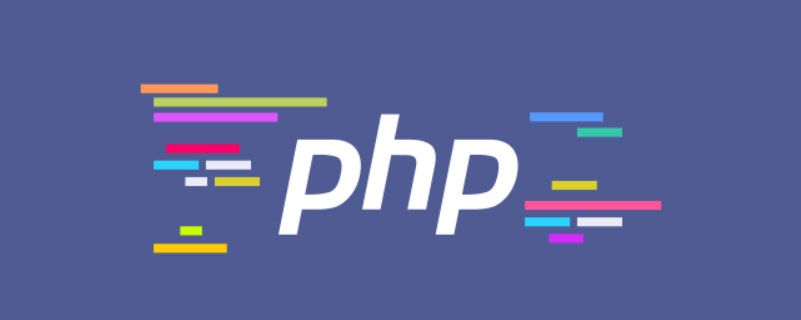
L'environnement d'exploitation de cet article : système Ubuntu 16.04, PHP version 7.1, ordinateur Dell G3.
Comment configurer l'environnement de débogage Linux php ?
L'environnement de développement Linux PHP est rapidement construit
L'environnement construit est LNMP :
1 Installer MySQL
C'est très simple J'utilise Ubuntu, donc utilisez apt source, téléchargez le fichier deb. puis suivez le nouveau document d'installation dans l'ordre : a. Ajoutez la bibliothèque apt b. Mettez à jour la bibliothèque apt c. Installez MySQL
Téléchargez :
https://dev.mysql.com/downloads/repo/apt/
Ouvrez php. -fpm ici, en écoute sur le port 9000.
Documents associés : https://dev.mysql.com/doc/mysql-apt-repo-quick-guide/en/#apt-repo-fresh-install
a. Télécharger http://php.net/manual/zh/install.unix.nginx.php
Choisissez n'importe quelle image à télécharger localement ou obtenez l'adresse de téléchargement, puis téléchargez-la localement
b Décompressez, compilez et installez
https://www.php.net/downloads.phpwget https://www.php.net/distributions/php-7.1.33.tar.gz
Si vous avez un contrôle simplifié, vous devez l'ajouter --prefix, pour que le répertoire d'installation soit là
Les problèmes que vous rencontrerez lors de l'exécution pour inclure le problème que pcre, zlib et libxml2 n'existent pas, puis allez directement sur le site officiel de Baidu pour obtenir la dernière version du package d'installation au format tar.gz, puis décompressez, compilez et installez.
manuel d'introduction de swoole
tar zxf php-x.x.x cd ../php-x.x.x./configure --prefix=/usr/local/php --enable-fpm --enable-pdo --with-pdo-mysql --enable-mysqlnd --with-mysqli --with-opensslmake sudo make install
https://linkeddestiny.gitbooks.io/easy-swoole/content/book/chapter01/install.html
c Une fois l'installation terminée, le fichier de configuration (le document officiel a été déplacé ici), chaque ligne ne peut pas être oubliée
./configure --prefix=/usr/local/php \ --with-config-file-path=/etc/php \ --enable-fpm \ --enable-pcntl \ --enable-mysqlnd \ --enable-opcache \ --enable-sockets \ --enable-sysvmsg \ --enable-sysvsem \ --enable-sysvshm \ --enable-shmop \ --enable-zip \ --enable-soap \ --enable-xml \ --enable-mbstring \ --disable-rpath \ --disable-debug \ --disable-fileinfo \ --with-mysqli=mysqlnd \ --with-pdo-mysql=mysqlnd \ --with-pcre-regex \ --with-iconv \ --with-zlib \ --with-mcrypt \ --with-gd \ --with-openssl \ --with-mhash \ --with-xmlrpc \ --with-curl \ --with-imap-ssl
Interlude : Pour éviter que le fichier n'existe pas, empêchez Nginx d'envoyer la requête au module backend PHP-FPM côté client pour éviter d'être attaqué par injection de script malveillant
sudo cp php.ini-development /usr/local/php/lib/php.ini cp /usr/local/php/etc/php-fpm.conf.default /usr/local/php/etc/php-fpm.conf cp sapi/fpm/php-fpm /usr/local/php/bin
Comme je ne connais pas vim, il est recommandé de l'ouvrir avec un logiciel d'interface graphique tel que sudo atom ou sudo sublime.
d, ce qui suit n'est pas la même chose que le manuel PHP. La même chose est : (La fonction suivante est de laisser fpm lire et configurer les groupes d'utilisateurs et les utilisateurs PHP-FPM et ouvrir le port d'écoute 9000)
En fait, le manuel indique que /usr/local/etc/php-fpm.conf n'a aucun utilisateur. Les options de configuration de groupe, si elles sont ajoutées manuellement, signaleront que le fichier est introuvable, ce qui est très déprimant. configurez-le comme ceci
Créez un utilisateur Web :vim /usr/local/php/lib/php.ini
修改参数为:cgi.fix_pathinfo=0
Ouvrezphp-fpm.conf
groupadd www-data useradd -g www-data www-data
Trouvez l'essentiel :
vim /usr/local/php/etc/php-fpm.conf
Changez NONE par le chemin réel :
include=NONEl/etc/php-fpm.d/*.conf
Ensuite, ajoutez le groupe d'utilisateurs et l'utilisateur informations au fichier de configuration correspondant régulier :include=/usr/local/php/etc/php-fpm.d/*.conf
cd /usr/local/php/etc/php-fpm.d
sudo cp www.conf.default www.conf
Recherchez les paramètres utilisateur et modifiez le contenu comme suit :
vim /usr/local/php/etc/php-fpm.d/www.conf
Activez FPM
; Unix user/group of processes ; Note: The user is mandatory. If the group is not set, the default user's group; will be used. user = www-data group = www-data
e, vérifiez si cela a réussi :
/usr/local/bin/php-fpm
Si vous voyez TCP 9000 LISTEN, cela signifie la configuration est réussie. S'il n'y a pas de sortie, cela signifie que le port 9000 n'écoute pas, veuillez réessayer
3 Installez Nginx
La documentation chinoise de Nginx, laissez-moi intervenir Quelle arnaque
netstat -tln | grep 9000
Les deux. de ces versions sont trop anciennes, il y a toujours divers problèmes lors de l'installation de PHP5 ou quelque chose du genre ou il y a trop de paramètres, et je n'aime pas installer apt, du moins je n'ai pas autant de liberté dans la sélection des versions, et je Je dois utiliser apt pour le supprimer. Je l'ai donc installé de la manière la plus simple, c'est-à-dire en téléchargeant, en compilant et en installantTéléchargerhttp://www.nginx.cn/installhttp://www.nginx.cn/doc/setup/nginx-ubuntu.html
Choisissez une version préférée et téléchargez-la
http://nginx.org/en/download.html
Si vous êtes invité lors de la configuration de certains logiciels tels que comme zlib n'existe pas, téléchargez simplement le package tar depuis Baidu, décompressez-le et installez-le Oui
Réponse du répertoire d'installation :
Après l'installation, dans /usr/local/nginx
Fichier de configuration : /usr/local/nginx/conf /nginx.conf
Répertoire du fichier hôte virtuel : /usr/local/nginx/ html
Fichier d'exécution : /usr/local/nginx/sbin/nginx
Ce que le fichier de configuration doit faire est d'ajouter index.php après un .index.html b. S'il est conforme aux règles .php, remettez-le au port 9000
Le répertoire d'hôte virtuel nginx:80 php:9000 par défaut utilise le répertoire par défaut /usr/local/nginx/html
. Au total, deux emplacements sont configurés :
tar -zxvf cd ./configure --prefix=/usr/local/nginx make make install
location / {
root html;
index index.html index.php index.htm;
}D'accord, allez maintenant dans le répertoire d'exécution
#location ~ \.php$ {# root html;# fastcgi_pass 127.0.0.1:9000;# fastcgi_index index.php;# fastcgi_param SCRIPT_FILENAME $document_root$fastcgi_script_name;# include fastcgi_params;#}
Démarrez la création du répertoire nginx
html Entrez localhost/text.php dans le navigateur test.php et vous verrez que la configuration est réussie
Installation de l'extension PHP : Manuel de référence
Manuel de référence
sudo ./nginx -s reopen
Le processus d'exécution est le suivant : Entrez le code source PHP utilisé lors de la compilation Lorsque l'extension du package entre dans le répertoire d'extension correspondant, phpize génère la configuration. file, ./configure, make && make installhttp://php.net/manual/zh/install.pecl.phpize.php
Il peut y avoir des erreurs d'autoconf S'il s'agit d'ubuntu, exécutez-le directement, puis accédez à lib.php/ini pour ajouter l'extension. Supprimez simplement les commentaires : cd /home/username/php7.0.29/ext
cd curl
phpize
./configure --with-php-config=/usr/local/php/bin/php-config
make
make install
.
Linux Instructions simples et couramment utilisées :
1. Recherchez le fichier httpd.conf dans le répertoire racine :sudo apt-get install autoconf
2 Affichez les fichiers dans le répertoire /usr/src (y compris les sous-répertoires)Le ligne contenant de la magie, cette recherche est le contenu du fichier :
find / -name httpd.conf
3. Contenu de recherche de l'éditeur VIMgrep -r magic /usr/src
4. Le processus de php-fpm est fermé
尾行模式:/content Enter
5. Installation de MySQLI php_config找不到 之后遇到make错误,mysqli.lo不存在,是因为某个.h文件未找到导致编译失败图示: 解决方案: 6、ubuntu安装apt install资源占用 7、简单的定时任务 linux添加环境变量: 由于linux环境变量值中/usr/local/php并不属于,/usr/local/bin里面的倒是可以全局访问的,现在将php加入全局变量。 或者添加快捷方式形式: nginx.conf | laravel composer安装 推荐学习:《PHP视频教程》./configure –with-php-config=/usr/local/php/bin/php-config –with-mysqli=/usr/bin/mysql_config
sudo apt-get install libmysqlclient-dev
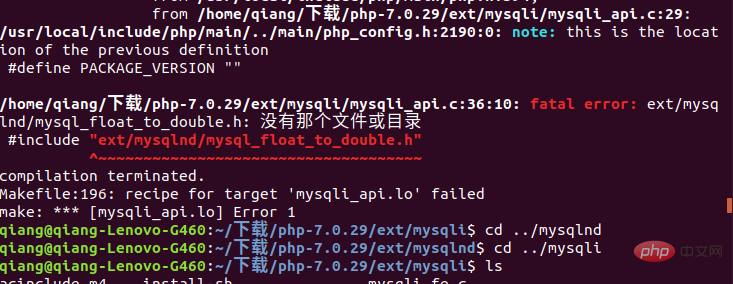
https://www.cnblogs.com/xiaoqian1993/p/6277771.html
Could not get lock /var/lib/dpkg/lock!
sudo rm /var/cache/apt/archives/locksudo rm /var/lib/dpkg/lock
ubuntu 设定定时器任务:1、
将ubuntu中crontab的编译器切换到VIM
export EDITOR=vim
修改后最好重启一下crontab /etc/init.d/cron stop
/etc/init.d/cron start
2、
设定每一分钟向/home/hello.txt文本追加一个hello
创建tesh.sh内容:
echo hello >> /home/hello.txt
创建文件hello.txt(注意所属用户、所属组、其他用户)的读写执行权限的分配.
将.sh加入定时任务
命令行输入
crontab -e
编辑文本内容为 */1 * * * * sh /home/test.sh
sudo vim /etc/profile//加入mysql、PHP的执行文件所在目录PATH=$PATH:/usr/local/php/bin:/usr/local/mysql/bin
export PATH//两行代码加到末尾然后执行以下指令使其生效source /etc/profile
ln -s /usr/local/mysql/bin/mysql_config /usr/local/bin/mysql_config
#user www-data;
worker_processes 1;
events {
worker_connections 1024;
}
http {
include mime.types;
default_type application/octet-stream;
sendfile on;
keepalive_timeout 65;
#gzip on;
#
server {
listen 8080;
server_name localhost;
index index.html index.htm index.php;
location / {
root /home/www/laravel/public;
autoindex on;
try_files $uri $uri/ /index.php?$query_string;
}
# pass the PHP scripts to FastCGI server listening on 127.0.0.1:9000
#
location ~ \.php$ {
root /home/www/laravel/public;
fastcgi_pass 127.0.0.1:9000;
fastcgi_index index.php;
fastcgi_param SCRIPT_FILENAME $document_root$fastcgi_script_name;
include fastcgi_params;
}
}
server {
listen 80;
server_name localhost;
index index.html index.htm index.php;
location / {
root /home/www;
autoindex on;
try_files $uri $uri/ /index.php?$query_string;
}
# pass the PHP scripts to FastCGI server listening on 127.0.0.1:9000
#
location ~ \.php$ {
root /home/www;
fastcgi_pass 127.0.0.1:9000;
fastcgi_index index.php;
fastcgi_param SCRIPT_FILENAME $document_root$fastcgi_script_name;
include fastcgi_params;
}
}
}https://pkg.phpcomposer.com/#how-to-install-composer
Ce qui précède est le contenu détaillé de. pour plus d'informations, suivez d'autres articles connexes sur le site Web de PHP en chinois!

